先日、近くのリサイクルショップで24インチ液晶一体型PCのジャンク品が安く売っていました。
SONYのVIO VPCL118FJという機種でブルーレイドライブと地デジ+BSチューナー搭載のWindows7機です。
専用のキーボード、マウス、TV用リモコン、B-CASカード、マニュアルも付属しています。
メモリ 4GByte、HDD 1TByteでCPUはCore2Duo E7500でした。
Windows7でリカバリ済みで価格は2,750円でした。
24インチの液晶モニターはフルHDですのでCPUをCore2Quadにすればそこそこ使えそうです。
以前、VAIO VPCJ248FJというCore i5 2450M搭載の機種のジャンクを使えるようにしたことがあり、Windows10にアップグレードしてもTVが見られたので同じことができるという予想もあり(後で外れと分かりました)、ブルーレイドライブだけでも価値があるので買ってみました。
Windows7が起動することを確認し、念のためリカバリーディスクを作成しました。
1度リカバリーディスクを作成すると標準のソフトでは再作成できないメーカーがある中、リカバリー領域を消さない限りは何度でも作成できるSONYや富士通の機種は助かります。
続いてWindows10へのアップグレードです。
こちらで紹介したように最新版で認証が通るかわからないので1903のディスクでアップグレードしました。
無事、アップグレードできたのですが、画面表示が640x480ドットのいわゆるVGA表示になっていました。
変更しようとディスプレイ設定を開いたところ1600×900というおかしなモードが最大になっています。
これは怪しいと思いデバイスマネージャーを開いてみるとMicrosoftの標準ドライバーがインストールされていました。
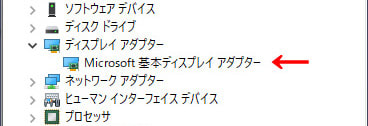
ネットでVPCL118FJの仕様を調べたところ、NVIDIA のGeForce G210Mが搭載されているということが解ったのでNVIDIAのサイトからWindow10 64bit用のドライバーをダウンロードしました。
インストールを始めたところ、互換性チェックで
「NIVIDIAインストーラーを続行できません
このグラフィックス ドライバーと互換性のあるグラフィックス ハードウェアが見つかりませんでした。」
というメッセージが出てインストールできませんでした。
SONYのサイトはすでにサポートを終了していてWindows7のドライバーも手に入りません。
(Windows7から10にアップグレードした場合は1か月以内であればWindows.oldフォルダーにWindows7用のドライバーが残っているのでドライバーの更新でWindows.oldフォルダーも参照するように設定すればとりあえず7用のドライバーをインストールできるようですが問題もあるようです。)
何か方法があるはずと検索しまくったところ参考になるサイトがいくつか見つかりました。
その中でこちらの れなママさんのブログ がわかりやすかったので参考にさせてもらいました。(上記の7用ドライバーの話も出ていました。)
何をすればよいかというとNIVIDIAのドライバーのインストールに失敗してもファイルを展開したC:NVIDIAというフォルダーが残っているのでその中にあるファイルを2つ書き換えた上でWindowsのドライバー互換性チェックを無効にしてからインストールという手順を踏めばインストールできるということです。
NVIDIAのドライバーをダウンロードする際のリリースハイライトに。
「これは、NVIDIA GeForceノートブックドライバプログラムの一環として、サポートされたNVIDIAノートブックGPUにインストール可能なリファレンスドライバです。
現在お使いのノートブックメーカーのホームページ上で、製品向け認証ドライバが提供されているかをご確認ください。また、NVIDIAは、現在お使いの ノートブックに推奨されているソフトウェアを、メーカーにご確認いただくことをお勧めいたします。なお、このドライバの使用によって起こり得る問題に関し て、テクニカルサポートを提供していないOEMメーカーもあります。」
現在お使いのノートブックメーカーのホームページ上で、製品向け認証ドライバが提供されているかをご確認ください。また、NVIDIAは、現在お使いの ノートブックに推奨されているソフトウェアを、メーカーにご確認いただくことをお勧めいたします。なお、このドライバの使用によって起こり得る問題に関し て、テクニカルサポートを提供していないOEMメーカーもあります。」
という表記がありました。
パソコンの製造メーカーによってグラフィックチップのデバイスIDを標準のものと違うものにしているところがあって、NVIDIAのドライバーでは認識できないということのようです。
互換性チェックのリストを書き換えて認識できるようにしてインストールするという手法です。
この方法で無事インストールできました。
標準ドライバーでのデスクトップ画面(1600×900)がこちら
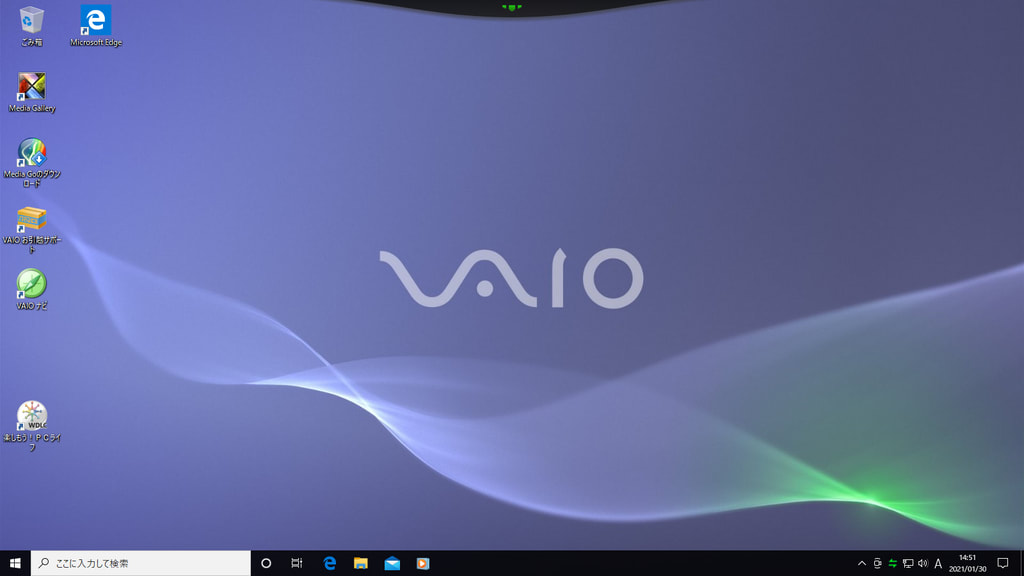
Nvidiaのドライバーでの画面(1920x1080)がこちらです。

液晶画面のドットと表示するドットが一致しているのできれいな表示で表示エリアも広くなりました。
具体的な方法については長くなりすぎて文字数制限がかかってしまったので別記事にします。
TV機能も使えるようにしようと色々試してみたのですが動作できませんでした。
SONYのGiga Pocket Digitalというソフトウエアを使って視聴するのですが、どうやら古いバージョンはWindowsXP時代のメディアセンター用のチューナーを使っているらしく、Windows10用のドライバーが無いのでお手上げということのようです。
う~ん、早まってしまったかな。
Windows7に戻してみたところ、問題なくTV機能が使えました。
予約録画もできましたが、ソニーがAACSキーの配信を終了させているのでブルーレイディスクへのダビングができないようです。
ハードディスクがいっぱいになったら消すか、面倒ですが別のHDDにリカバリして新たに録画し、古い番組を見るときはHDDを交換するしか方法はなさそうです。
SONYがVAIO事業を売却してしまっているので仕方がないことですが、残念な話です。
















